部分软件无法使用网络 电脑上部分软件无法联网的解决方案
更新时间:2024-07-24 14:00:23作者:xtliu
在日常使用电脑的过程中,我们经常会遇到部分软件无法联网的情况,这给我们的工作和生活带来了不便,针对这一问题,我们可以尝试一些解决方案来解决这个困扰。通过调整网络设置、检查防火墙设置或者重新安装软件等方法,往往能够有效地解决部分软件无法使用网络的情况,让我们的电脑正常联网,提高工作效率和生活质量。
步骤如下:
1.同时按下快捷键 Win + S ,打开搜索窗口。
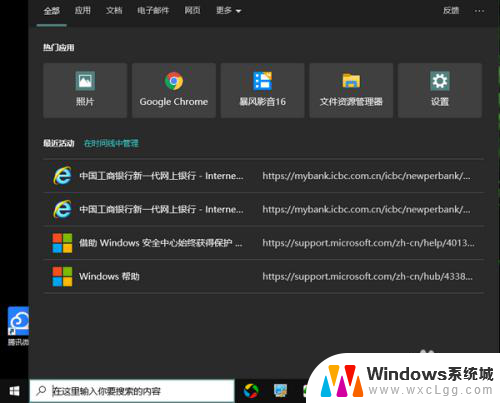
2.在搜索框中输入“防火墙和网络保护”,再点击找到的结果进入。
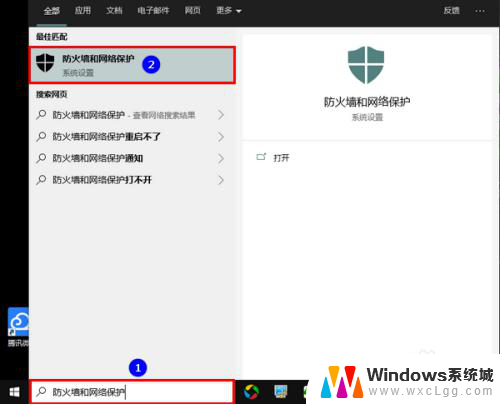
3.然后,在打开的窗口中点击“允许应用通过防火墙”。
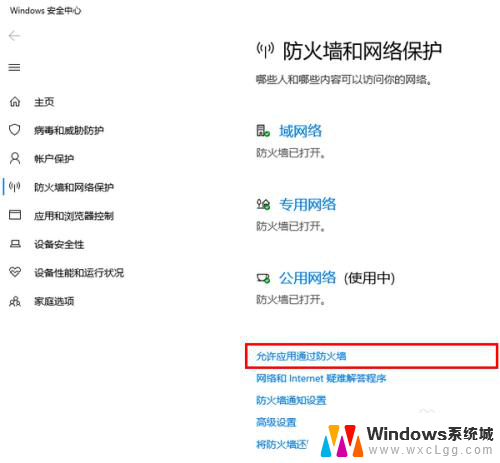
4.接着在弹出的新窗口中点击“更改设置”。
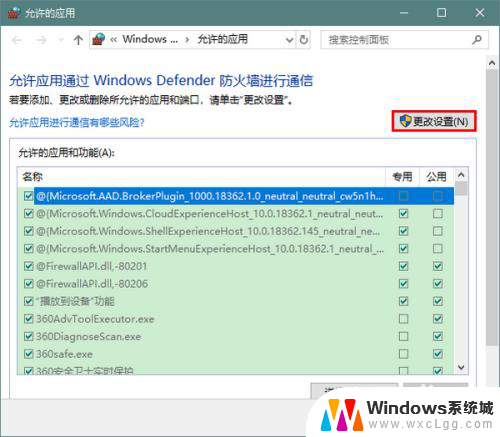
5.点击之后,下方“允许的应用和功能”部分就变得可以编辑了。我们拉动旁边的滚动条找到想让它联网的应用程序。
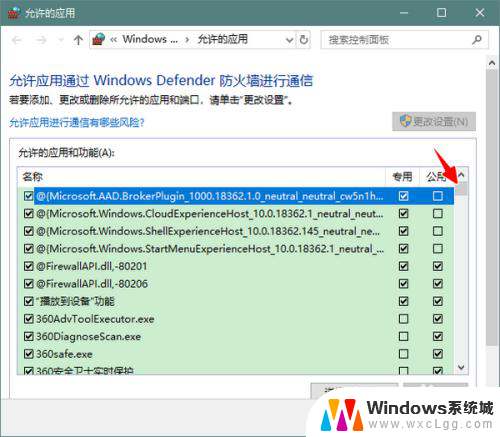
6.找到之后,根据需要勾选“专用”和“公用”,再点击“确定”就可以了。
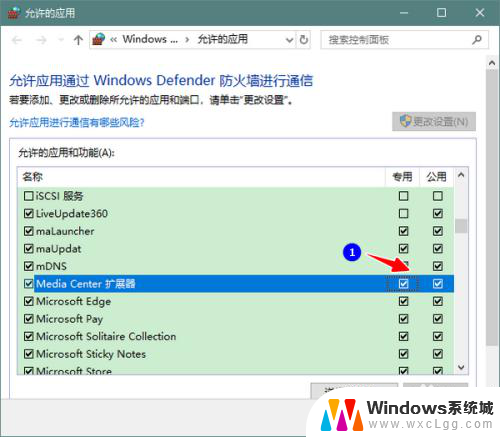
7.总结
1、同时按下快捷键 Win + S,打开搜索窗口
2、在搜索框中输入防火墙和网络保护,点击找到的结果进入
3、在新窗口点击更改设置,再拖动滚动条找到应用
4、最后勾选专用和公用,再点击确定即可
以上就是部分软件无法使用网络的全部内容,碰到同样情况的朋友们赶紧参照小编的方法来处理吧,希望能够对大家有所帮助。
部分软件无法使用网络 电脑上部分软件无法联网的解决方案相关教程
-
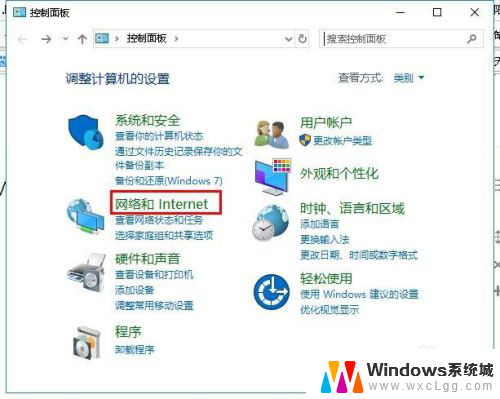 电脑连不上无线网络是怎么回事 电脑无法连接到无线网络的解决方案
电脑连不上无线网络是怎么回事 电脑无法连接到无线网络的解决方案2025-04-08
-
 笔记本电脑连接无线上不了网 笔记本电脑连接上无线网络但无法正常上网的解决方法
笔记本电脑连接无线上不了网 笔记本电脑连接上无线网络但无法正常上网的解决方法2024-04-14
-
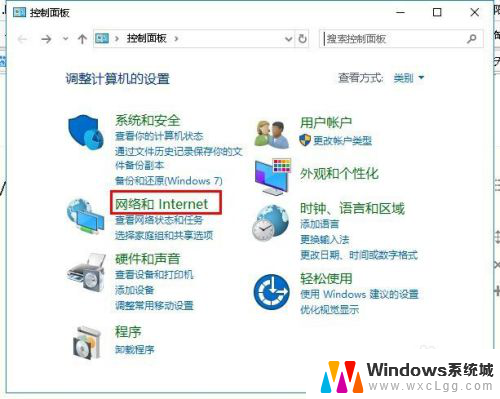 笔记本电脑连不上无线网怎么解决 电脑无法连接到无线网络的常见问题及解决方法
笔记本电脑连不上无线网怎么解决 电脑无法连接到无线网络的常见问题及解决方法2023-11-23
-
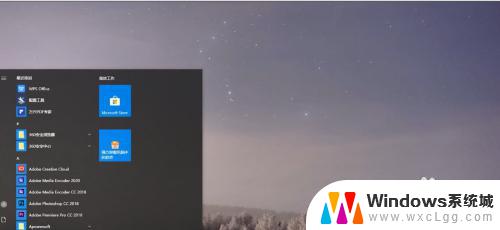 网络已连接,无法访问互联网 网络已连接但无法上网原因
网络已连接,无法访问互联网 网络已连接但无法上网原因2023-09-22
-
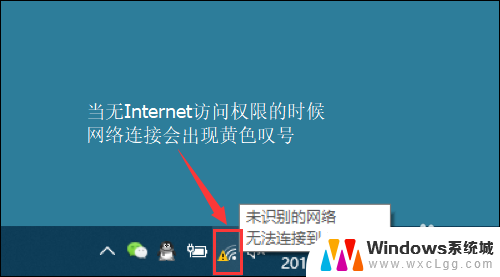 笔记本有网络但是不能上网 笔记本电脑连接上无线网络但无法上网解决方法
笔记本有网络但是不能上网 笔记本电脑连接上无线网络但无法上网解决方法2024-01-06
-
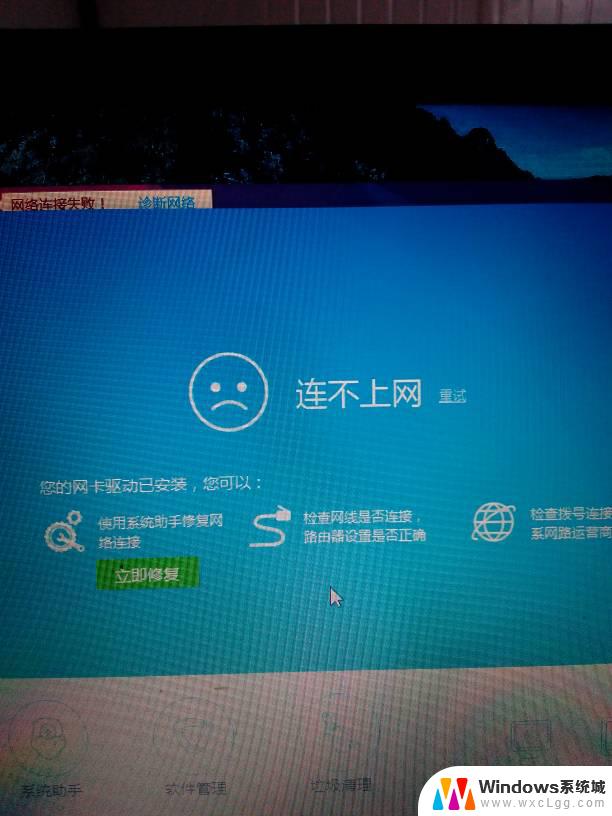 使用无线网卡无法连接网络 无线网卡无法连接网络怎么解决
使用无线网卡无法连接网络 无线网卡无法连接网络怎么解决2024-04-11
电脑教程推荐
- 1 固态硬盘装进去电脑没有显示怎么办 电脑新增固态硬盘无法显示怎么办
- 2 switch手柄对应键盘键位 手柄按键对应键盘键位图
- 3 微信图片怎么发原图 微信发图片怎样选择原图
- 4 微信拉黑对方怎么拉回来 怎么解除微信拉黑
- 5 笔记本键盘数字打不出 笔记本电脑数字键无法使用的解决方法
- 6 天正打开时怎么切换cad版本 天正CAD默认运行的CAD版本如何更改
- 7 家庭wifi密码忘记了怎么找回来 家里wifi密码忘了怎么办
- 8 怎么关闭edge浏览器的广告 Edge浏览器拦截弹窗和广告的步骤
- 9 windows未激活怎么弄 windows系统未激活怎么解决
- 10 文件夹顺序如何自己设置 电脑文件夹自定义排序方法